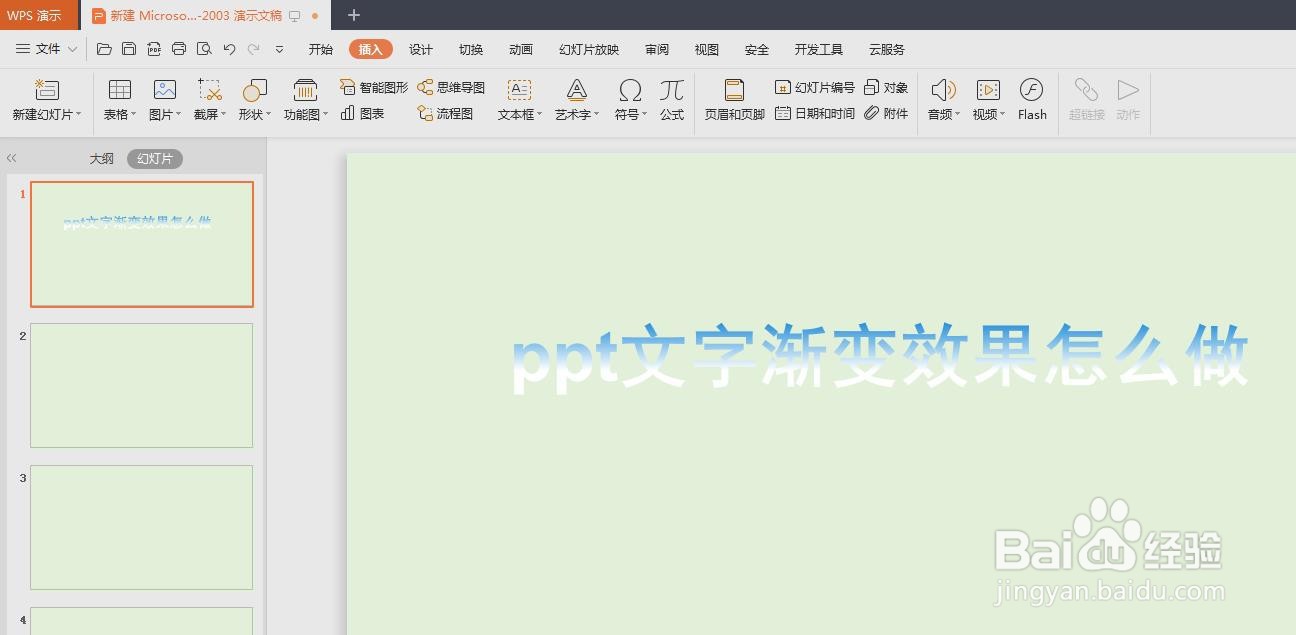我们在ppt中,一般会给文字加一些效果,比如:渐变、立体或者倒影等等,那么ppt文字渐变效果怎么做呢?下面就来介绍一下ppt文字渐变效果的做法,希望对你有所帮助。

2、第二步:选择菜单栏“插入”中的“文本框--横向文本框”选项。

4、第四步:在文本框中输入要做成渐变效果的文字,并设置好字体和字号。

6、第六步:在右侧弹出的“对象属性”面板中,选择“文本选项”中的“渐变填充”,并单击颜色图标。

7、第七步:单击色标颜色图标,选择要设置的颜色,根据自己的需要,调整图标的位置。
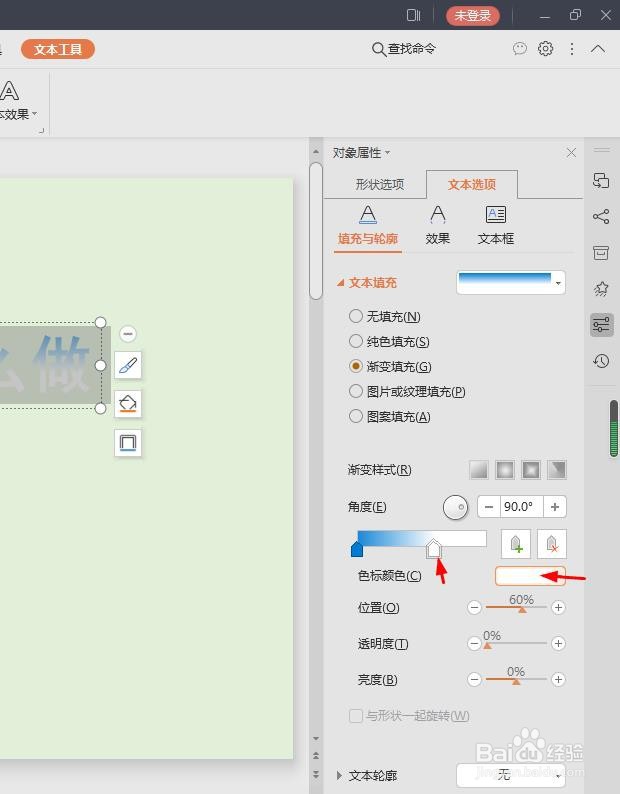
9、设置完成,ppt中文字渐变效果如下图所示。